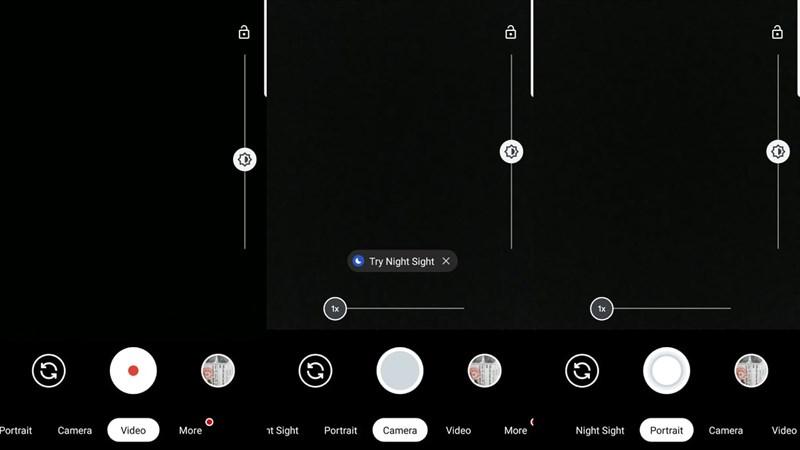11 Cách Giảm Dung Lượng File PowerPoint Đơn Giản, Hiệu Quả Nhất

Bạn đang đau đầu vì file PowerPoint quá nặng, ảnh hưởng đến tốc độ trình chiếu và chia sẻ? Đừng lo lắng! Hãy cùng tiemgame.net khám phá 11 cách giảm dung lượng file PowerPoint đơn giản mà hiệu quả qua bài viết dưới đây, giúp bạn tối ưu hóa bài thuyết trình của mình một cách dễ dàng.
 Banner Tp Link T8 Mobi
Banner Tp Link T8 Mobi
Tại sao cần giảm dung lượng file PowerPoint?
File PowerPoint thường chứa nhiều hình ảnh, video, hiệu ứng, dẫn đến dung lượng lớn. Việc này gây ra nhiều bất tiện như:
- Tốc độ trình chiếu chậm, giật lag, ảnh hưởng đến chất lượng bài thuyết trình.
- Khó khăn trong việc chia sẻ qua email hoặc các nền tảng trực tuyến do giới hạn dung lượng.
- Tốn nhiều không gian lưu trữ trên máy tính.
Chính vì vậy, việc giảm dung lượng file PowerPoint là vô cùng cần thiết.
11 Cách giảm dung lượng file PowerPoint hiệu quả
Dưới đây là tổng hợp 11 cách giảm dung lượng file PowerPoint đã được kiểm chứng hiệu quả, bạn có thể áp dụng cho các phiên bản PowerPoint 2010/2013/2016/2019:
1. Chuyển đổi sang định dạng PPTX
Định dạng PPTX ra đời từ phiên bản Office 2007 có khả năng nén nội dung hiệu quả hơn định dạng PPT cũ.
Cách thực hiện:
- Mở file PowerPoint > Chọn File > Info > Convert.
- Chọn định dạng *.pptx > Save.
2. Nén tất cả ảnh trong file PowerPoint
Nén ảnh là cách giảm dung lượng file PowerPoint hiệu quả nhất.
Cách thực hiện:
- Mở file PowerPoint > Chọn File > Save as.
- Chọn ổ đĩa lưu trữ > Tools > Compress Pictures.
3. Chèn ảnh thay vì sao chép
Hạn chế sao chép ảnh trực tiếp vào PowerPoint vì có thể làm tăng dung lượng đáng kể. Thay vào đó, hãy chèn ảnh từ tập tin.
Cách thực hiện:
Chọn Insert > Pictures > This Device để chèn ảnh từ máy tính.
4. Chỉnh sửa ảnh bằng phần mềm chuyên dụng
Sử dụng phần mềm chỉnh sửa ảnh chuyên dụng như Photoshop thay vì chỉnh sửa trực tiếp trong PowerPoint. Điều này giúp giảm dung lượng và tối ưu hóa chất lượng ảnh.
5. Dẫn liên kết thay vì chèn file dung lượng lớn
Thay vì chèn trực tiếp video, file âm thanh dung lượng lớn vào PowerPoint, hãy dẫn liên kết đến các tệp tin này.
Cách thực hiện:
- Chọn Insert > Link.
- Chọn file muốn chèn > OK.
6. Tắt tính năng AutoRecover (nếu cần)
AutoRecover là tính năng tự động lưu trữ dữ liệu, giúp khôi phục file khi gặp sự cố. Tuy nhiên, bạn có thể tắt tính năng này nếu muốn giảm dung lượng file PowerPoint.
Lưu ý: Chỉ nên tắt tính năng này khi thật sự cần thiết.
Cách thực hiện:
- Mở file PowerPoint > Chọn File > More > Options > Save.
- Bỏ dấu tick ở mục Save AutoRecover information every…minutes.
7. Tắt chế độ nhúng font chữ
Tắt chế độ nhúng font chữ vào file PowerPoint cũng là một cách giảm dung lượng hiệu quả.
Cách thực hiện:
- Mở file PowerPoint > Chọn File > More > Options > Save.
- Bỏ dấu tick ở mục Embed fonts in the file.
8. Tắt tùy chọn lưu ảnh thu nhỏ
Tắt tùy chọn lưu ảnh thu nhỏ của bài thuyết trình khi xem trước trong File Explorer.
Cách thực hiện:
- Mở file PowerPoint > Chọn File > Info > Properties > Advanced Properties > Summary.
- Bỏ chọn Save preview picture > OK.
9. Sao chép slide sang file mới
Sao chép toàn bộ slide sang một file PowerPoint mới để loại bỏ các thông tin nền, lịch sử chỉnh sửa, giúp giảm dung lượng.
10. Xóa thông tin cá nhân khỏi file PowerPoint
Loại bỏ thông tin cá nhân như tên tác giả, thuộc tính ẩn để giảm dung lượng file PowerPoint.
Cách thực hiện:
- Mở file PowerPoint > Chọn File > Info > Check for Issues > Inspect Document > Inspect.
- Trong mục Document Properties and Personal Information, chọn Remove All.
11. Giải nén file PowerPoint
Giải nén file PPTX bằng 7-Zip hoặc WinRar, sau đó nén lại có thể giúp giảm dung lượng.
Cách thực hiện:
- Nhấn chuột phải vào file PowerPoint > Chọn Add to archive.
- Chọn định dạng file nén > OK.
Kết luận
Trên đây là 11 cách giảm dung lượng file PowerPoint đơn giản mà hiệu quả. Hãy áp dụng ngay để tối ưu hóa bài thuyết trình của bạn, giúp việc trình chiếu và chia sẻ trở nên dễ dàng hơn.
Đừng quên ghé thăm tiemgame.net thường xuyên để cập nhật thêm nhiều thủ thuật máy tính, công nghệ hữu ích khác!